مؤلف:
Laura McKinney
تاريخ الخلق:
3 أبريل 2021
تاريخ التحديث:
1 تموز 2024
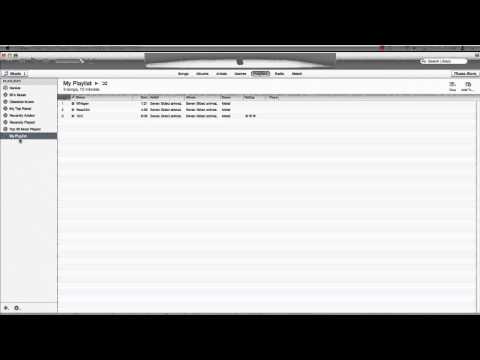
المحتوى
يمكن أن يكون تصدير قوائم تشغيل iTunes مفيدًا عندما تريد نسخ الموسيقى إلى كمبيوتر آخر ، أو نقل معلومات الأغاني وقائمة التشغيل إلى تطبيق آخر. يمكنك أيضًا استخدام ميزة استيراد قائمة التشغيل وتصديرها لنقل قوائم التشغيل من جهاز iOS الخاص بك إلى مكتبة iTunes بجهاز الكمبيوتر الخاص بك. ملاحظة مهمة: قوائم التشغيل غير صحيح يحتوي في الواقع على أي ملفات موسيقى تعيد التوجيه فقط إلى الأغاني الموجودة في المكتبة.
خطوات
جزء 1 من 2: تصدير قوائم التشغيل
حدد قائمة تشغيل iTunes التي تريد تصديرها. يعني تصدير قائمة تشغيل أنك تقوم بتصدير قائمة الأغاني وترتيبها. يمكنك تصدير قوائم التشغيل لنقلها من iPhone إلى الكمبيوتر ، أو من iTunes إلى مشغل وسائط آخر.
- يمكنك تصدير أي قائمة تشغيل على iTunes ، بما في ذلك واحدة على iPhone أو iPod أو iPad. حدد جهازك في iTunes ثم انقر على اسم قائمة التشغيل في قسم "على جهازي" في الشريط الجانبي.

صحافة.بديلإذا كنت تستخدم Windows. سيظهر شريط القائمة.يمكنك أيضًا الضغط على السيطرة+ب لإحضار شريط القائمة أيضًا.
انقر فوق القائمة "ملف" (Windows) أو "iTunes" (نظام التشغيل Mac). ستظهر قائمة صغيرة.
حدد "مكتبة" → "تصدير قائمة التشغيل". يفتح متصفح الملفات حتى تتمكن من اختيار مكان حفظ ملف قائمة التشغيل.

اختر موقعًا جديدًا لحفظ الملف. بشكل افتراضي ، يقوم iTunes لنظام التشغيل Windows بحفظ قائمة التشغيل في مجلد "system32" وهذا ليس مكانًا مناسبًا لك للعثور عليها بسهولة مرة أخرى لاحقًا. اختر موقعًا يسهل الوصول إليه ، مثل سطح المكتب أو مجلد المستندات.
حدد التنسيق الذي تريد تصدير قائمة التشغيل به. انقر على قائمة "حفظ كنوع" لمشاهدة خيارات التنسيق. سيكون لديك العديد من الخيارات بناءً على الطريقة التي تريد بها استخدام قائمة التشغيل:
- حدد "XML" إذا كنت تخطط لاستيراد قائمة التشغيل مرة أخرى إلى iTunes ، على سبيل المثال ، عند نقل قائمة التشغيل من iPhone إلى الكمبيوتر أو مشاركتها مع الأصدقاء.
- حدد "M3U" إذا كنت تريد استيراد قوائم التشغيل إلى برنامج ، مثل Winamp أو MediaMonkey.
- حدد "ملفات نصية" إذا كنت تريد حفظ جميع بيانات كل أغنية في ملف نص عادي مفصول بعلامات جدولة. يمكن أن يكون هذا الخيار مفيدًا عندما تريد استيراد قائمة التشغيل إلى قاعدة بيانات أو برنامج جدول بيانات مثل Excel.
قم بتسمية قائمة التشغيل وحفظها. بشكل افتراضي ، سيتطابق ملف قائمة التشغيل مع اسمه الأصلي على iTunes. يمكنك تغييره إلى المحتوى الذي تريده قبل حفظه على جهاز الكمبيوتر الخاص بك. الإعلانات
الجزء 2 من 2: استيراد قوائم التشغيل
انقر فوق القائمة "ملف" (Windows) أو "iTunes" (نظام التشغيل Mac). إذا كنت لا ترى شريط القوائم في Windows ، فاضغط على بديل.
حدد "مكتبة" → "استيراد قائمة التشغيل". سيفتح متصفح الملفات.
ابحث عن ملف قائمة التشغيل الذي تريد استيراده. يمكن لـ iTunes استيراد قوائم تشغيل XML و M3U. حدد الملفات التي تريد استيرادها إلى iTunes.
أضف أي أغانٍ من قائمة التشغيل ليست لديك بالفعل في مكتبتك. يحدث خطأ عند استيراد قائمة تشغيل تحتوي على أغنية واحدة أو أكثر غير موجودة حاليًا في المكتبة. تحتاج إلى نقل هذه الأغاني إلى المكتبة إذا كنت تريد أن تكتمل قائمة التشغيل ، ثم تابع استيراد قائمة التشغيل مرة أخرى. الإعلانات



